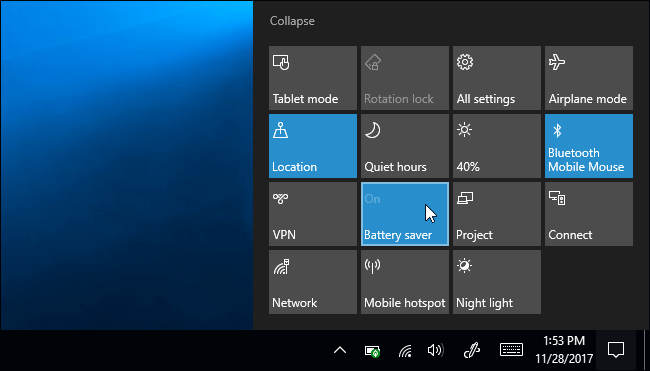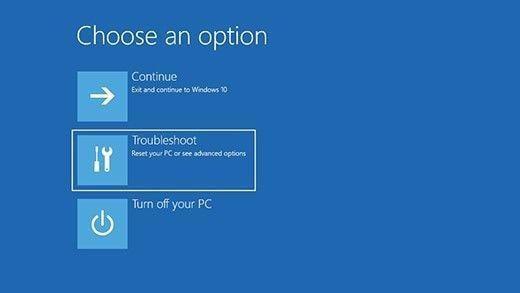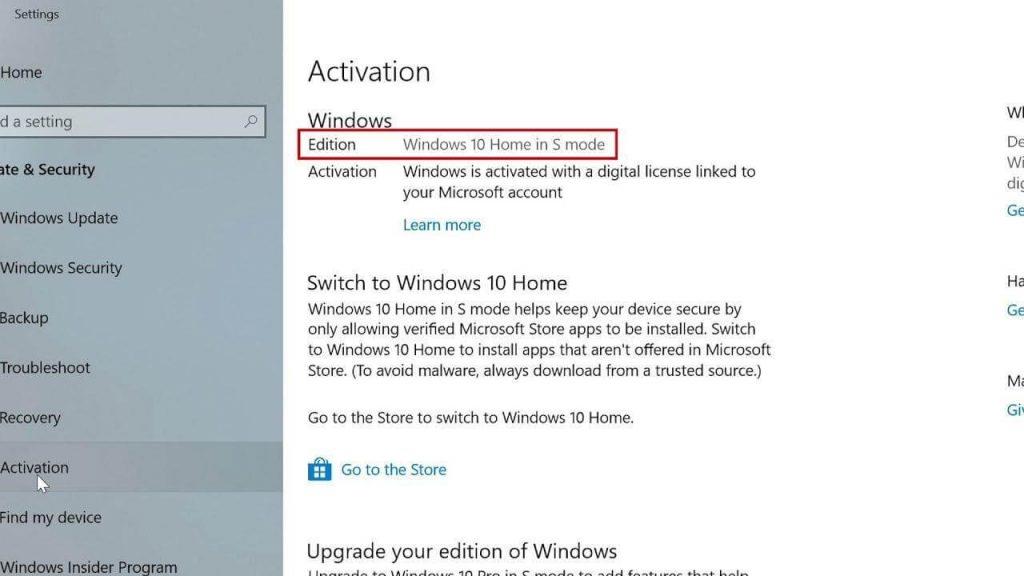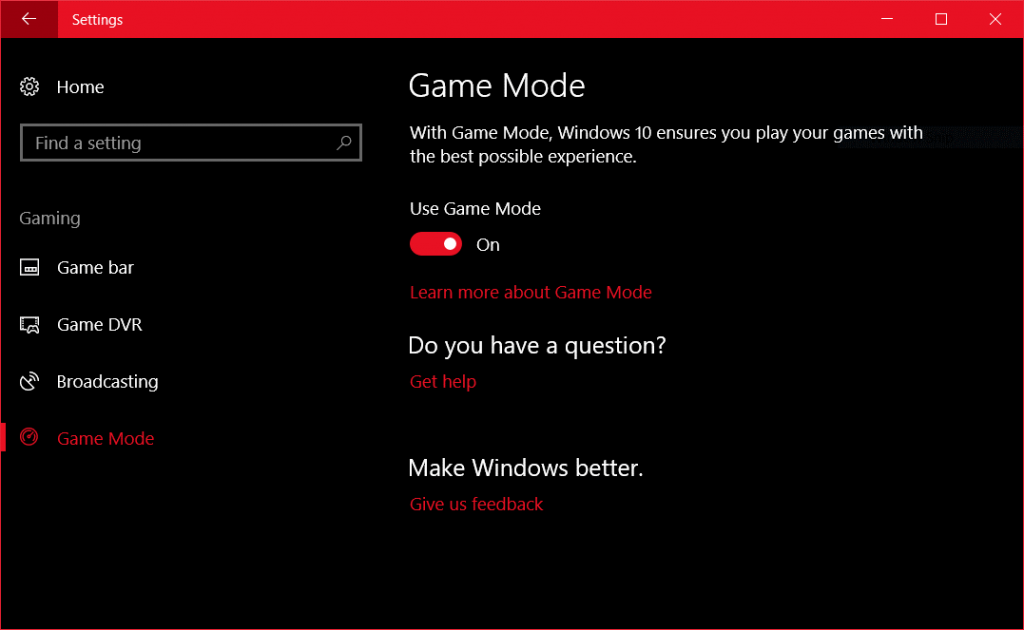Možda nećete brzo shvatiti, ali tone skrivenih značajki sustava Windows 10 misteriozno su skrivene . Danas otkrivamo 10 različitih tipova načina rada sustava Windows 10 i kako ih možete koristiti da biste maksimalno iskoristili svoj operativni sustav. Iako ste možda čuli za neke, ali ih sami nikada niste isprobali, provjerimo kako ovi dodatni načini rada sustava Windows mogu pomoći korisnicima u rješavanju problema, povećanju performansi ili obavljanju drugih korisnih zadataka.
Dakle, pogledajmo ih!
Otključavanje 9 skrivenih načina rada sustava Windows 10 i kako ih koristiti?
Nećete moći pristupiti ovim načinima osim ako ne znate gdje ih točno tražiti. U ovom vodiču ćemo vam reći jesu li ovi načini rada sustava Windows vrijedni istraživanja i jesu li oni načini na koji ih možete maksimalno iskoristiti.
1. Windows God Mode
Microsoft je predstavio ovu korisnu skrivenu funkcionalnost koje većina korisnika možda nije svjesna; to je God Mode.
Što to radi?
Donosi opsežnu kolekciju prečaca s nekoliko naredbi koje nisu lako dostupne za korištenje na upravljačkoj ploči. Ne, ne donosi nikakve dodatne tajne značajke, ali doista omogućuje korisnicima podešavanje postavki ili izvršavanje zadataka koje ne možete lako učiniti unutar običnog Windows sučelja. Možete brzo pristupiti administrativnim alatima, alatima za indeksiranje, Credential Manageru, opcijama sigurnosnog kopiranja/vraćanja i širokom rasponu drugih alata za upravljanje s jedne nadzorne ploče, koristeći Windows 10 God Mode.
Kako pristupiti Windows 10 God Mode?
Sigurno ne morate locirati Božji način; morate ga omogućiti.
- Provjerite koristite li račun s administrativnim privilegijama.
- Idite na radnu površinu.
- Stvorite novu mapu.
- Preimenujte ga na sljedeći način
GodMode.{ED7BA470-8E54-465E-825C-99712043E01C}
2. Način rada za uštedu baterije
Pa, vjerojatno ste pogodili što će ovaj način rada sustava Windows 10 učiniti za vas. To će značajno produljiti vijek trajanja baterije vašeg sustava.
Što to radi?
Ovaj Windows način rada nesumnjivo bi vam pomogao da produžite vijek trajanja baterije unutar punjenja vašeg prijenosnog računala ili tableta. Čim omogućite način rada za uštedu baterije, on počinje ubijati zadatke koji su gladni memorije i upravljati postavkama na način da se vaša baterija manje troši i da možete izvući maksimum iz svog sustava dulje vrijeme.
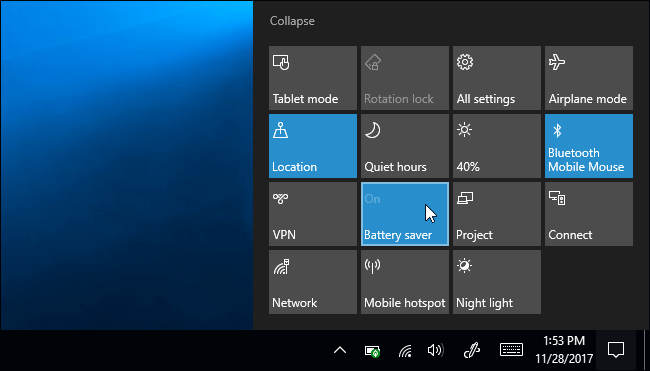
Kako pristupiti načinu rada za uštedu baterije u sustavu Windows 10?
Da biste pronašli način rada za uštedu baterije, slijedite korake u nastavku:
- Kliknite na ikonu Baterija u donjem desnom kutu zaslona.
- Na klizaču koji se pojavi postavite ravnotežu između trajanja baterije i performansi.
- Ovdje možete otvoriti cijelu stranicu za uštedu baterije.
- To bi pokrenulo skočni prozor za uštedu baterije (kada vašem sustavu ponestane snage)
3. Windows 10 Sigurni način rada
Vjerojatno ste čuli za Safe Mode stotine puta. To je jedno od najboljih odredišta kada morate riješiti bilo kakve probleme sa sustavom Windows.
Što to radi?
Svaki put kad se vaš sustav prestane ispravno učitavati, ili ga spriječi lažna stavka za pokretanje, ili imate posla s neispravnim upravljačkim programima. Prije nego što poduzmete bilo kakve mjere za rješavanje ovih uobičajenih problema sa sustavom Windows, trebali biste staviti svoj Windows u siguran način rada . Djeluje kao lagana verzija operativnog sustava. Dakle, možete brzo isključiti programe trećih strana ili pogrešno konfigurirane stavke ili postavke koje uzrokuju probleme.
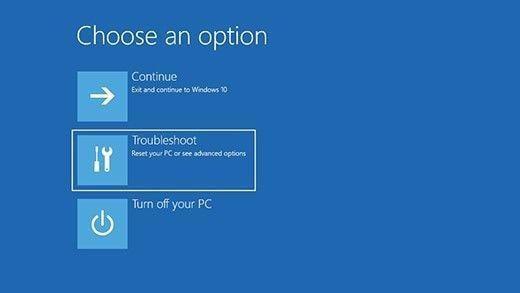
Kako pristupiti sigurnom načinu rada Windows 10?
Da biste ušli u siguran način rada u sustavu Windows 10, pažljivo slijedite korake:
- Idite na izbornik Pretraživanje i upišite misconfig i pritisnite Enter.
- Idite na karticu Boot & pod Opcije pokretanja
- Označite Safe Boot
- Kliknite U redu i ponovno pokrenite računalo kako biste pokrenuli Windows u sigurnom načinu rada.
4. Način kompatibilnosti sa sustavom Windows 10
To je lako dostupan alat koji može pomoći korisnicima da pokrenu starije programe ili softver u novom operativnom sustavu.
Što to radi?
Malo ljudi ne bi bilo svjesno ovog načina rada Windows 10, ali on funkcionira tako da mijenja određene postavke od programa do programa tako da ne zahtijeva mogućnost tetive koljena da bi ispravno funkcionirao. Način kompatibilnosti sustava Windows 10 stvara okruženje za pokretanje starih programa kao da su na ranijoj verziji operacijskog sustava Windows. Ima čak i niz postavki prikaza i grafike, tako da stariji programi mogu imati podršku s pravim razlučivostima i zaslonima.
Kako pristupiti načinu kompatibilnosti sa sustavom Windows 10?
Da biste koristili ovaj Windows način rada, sve što trebate učiniti je:
- Samo kliknite desnom tipkom miša na izvršnu datoteku bilo kojeg programa i idite na njegova svojstva.
- Idite prema kartici Kompatibilnost i pokrenite način rada dizajniran za starije verzije OS-a.
5. Windows 10 Način pomoći pri fokusiranju
Većina vas je možda prvi put čula za ovaj način rada sustava Windows 10. Ali to je nedvojbeno zgodna i podcijenjena značajka sustava Windows koja se može koristiti.
Što to radi?
Dok igrate igrice ili pokrećete bilo koju high-end igru, vjerojatno ne želite da vas ometaju bilo kakve obavijesti. Pa, Focus Assist Mode je nešto što će vam pomoći u takvim trenucima. Ako omogućite ovaj način rada sustava Windows 10, možete automatski sakriti obavijesti od iskakanja dok radite nešto važno. Radi kao jedinstveni način rada i omogućuje vam da potisnete beskorisne obavijesti tijekom rada.
Kako pristupiti načinu rada za pomoć pri fokusiranju u sustavu Windows 10?
Da biste pronašli i koristili Focus Assist Mode u sustavu Windows 10 , slijedite upute:
- Idite na okvir za pretraživanje i potražite Focus Assist i pritisnite Enter.
- Uključite koje obavijesti želite vidjeti ili sakriti.
- Možete čak konfigurirati automatske postavke ovog načina rada sustava Windows da biste vidjeli sažetak propuštenih obavijesti kada ga onemogućite.
6. Windows 10 S način rada
To je jedini način rada u sustavu Windows 10 koji vjerojatno nikada ne biste koristili ili htjeli koristiti.
Što to radi?
Ako ste možda naišli na Windows 10 S način rada, vjerojatno koristite stroj koji je više zaključan od standardne instalacije sustava Windows. Budući da S Mode korisnicima dopušta samo preuzimanje aplikacija iz Microsoft Storea i onemogućuje vam korištenje bilo kojeg preglednika osim Microsoft Edgea . Windows S način je zasigurno prilično restriktivan i vjerojatno ga nikada ne želite omogućiti da ometa vašu produktivnost i upotrebljivost.
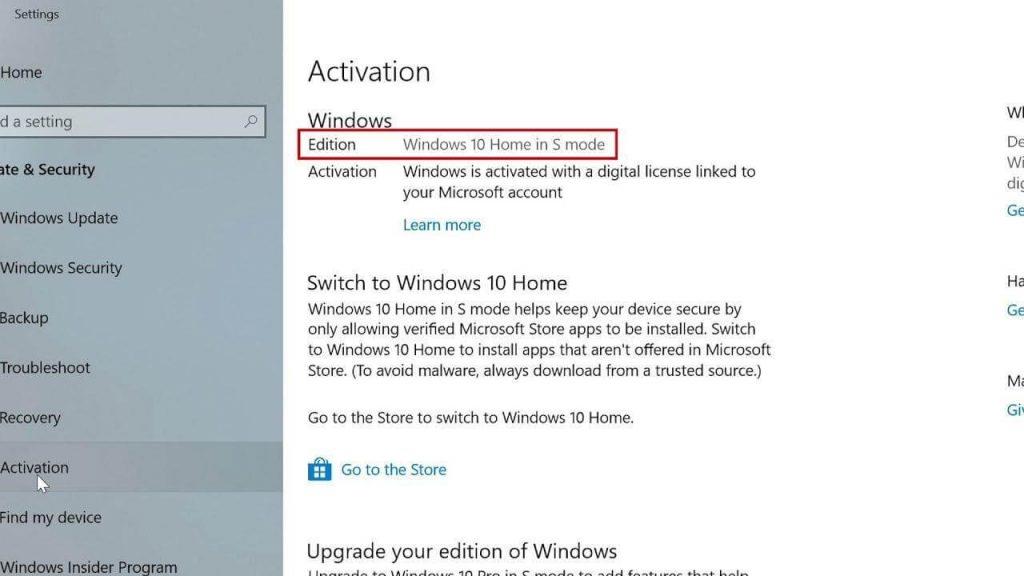
Kako pristupiti načinu rada Windows 10 S?
Uz nekoliko nedostataka, omogućavanje ovog načina rada sustava Windows sigurno štiti vaš operativni sustav od potencijalnih prijetnji. Dakle, neki od vas bi ga možda htjeli omogućiti.
- Windows S način se prema zadanim postavkama instalira unutar određenih računala i tableta.
- Ako želite provjeriti ima li ga vaše računalo, idite na Postavke > Sustav.
- Pomaknite se prema dolje i dođite do odjeljka Specifikacije sustava Windows.
- Ako vidite "Windows S Mode", vjerojatno radite.
- Možda nećete moći instalirati nijednu drugu aplikaciju treće strane.
| U slučaju da ste slučajno ušli u Windows 10 S način rada, postoji način da ga napustite. Idite na Postavke > Ažuriranje i sigurnost > Aktivacija. Pritisnite vezu Idi na trgovinu. Bit ćete preusmjereni na Microsoftovu stranicu pod nazivom oglas Prebacite se iz S načina rada. Morate kliknuti na Get i jednostavno potvrditi svoj izbor da napustite Windows 10 S način rada. |
7. Windows 10 Način igre
Postoji nekoliko PC igrača, za njih je cijeli skup značajki igranja upakiran u aplikaciju Postavke, a jedna od njih je Game Mode.
Što to radi?
Windows 10 Game Mode dizajniran je posebno za korisnike kako bi optimizirali svoje računalo za glatke i stabilne performanse . Prvi put je predstavljen s Windows 10 Creators Update i od tada je postao omiljen za nekoliko korisnika računala za upravljanje resursima dok inteligentno igraju igrice. Štoviše, nudi značajke za snimanje igranja i čak snimanje zaslona na Windows 10 .
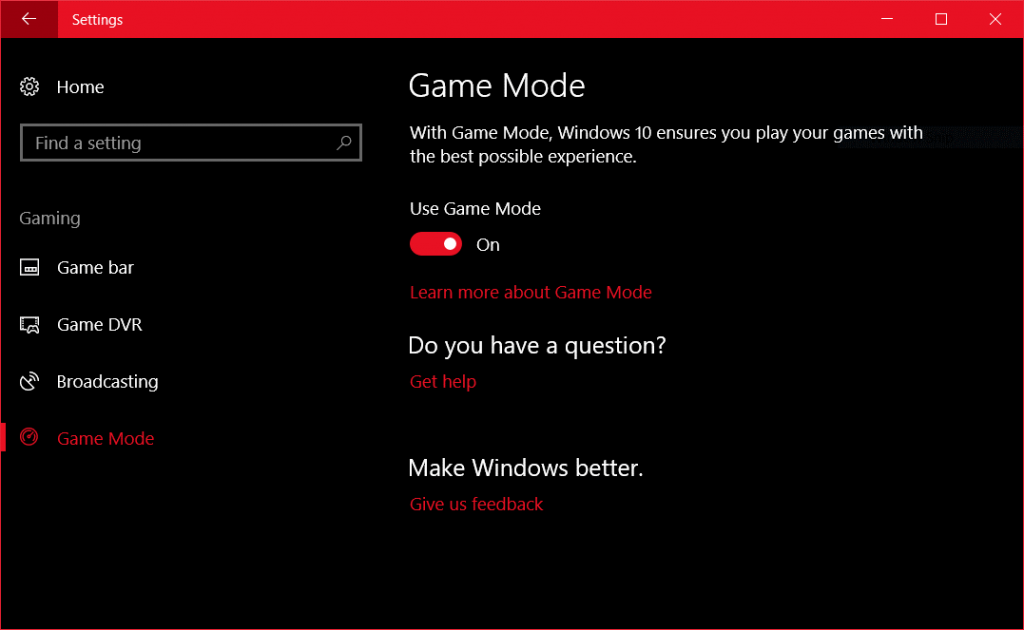
Kako pristupiti načinu igre Windows 10?
Za otvaranje i korištenje načina igre u sustavu Windows 10, primijenite korake u nastavku:
- Idite na okvir za pretraživanje i upišite Gaming.
- Čim se pojavi rezultat, pritisnite Enter i bit ćete preusmjereni na način igre.
- Način igre je omogućen prema zadanim postavkama, ali možete provjeriti u postavkama.
- Uključite način igre, ako je kojim slučajem onemogućen.
- Također možete nazvati ovaj način rada Windows 10 jednostavnim pritiskom na prečac (Win + G).
8. Windows 10 Tamni način rada
Pa, danas gotovo svaki operativni sustav ima funkciju izvornog tamnog načina rada. Dakle, kako Windows može ostati iza?
Što to radi?
Pa, možda ste ga otkrili iz njegovog imena, Dark Mode je popularna značajka koja korisnicima omogućuje pregledavanje i korištenje tamnog zaslona. Omogućavanjem ovog načina rada Windows 10 ne samo da će vaš zaslon izgledati dobro, već vam također pomaže uštedjeti značajnu količinu baterije. Osim toga, kada koristite računalo u tamnom načinu rada, potencijalno ćete smanjiti naprezanje očiju. Iako je vrlo lako omogućiti tamni način rada na Windows 10 i drugim uređajima, ako ste novi u ovom načinu rada, pogledajte naš potpuni vodič za Omogućavanje tamnog načina gotovo svugdje !
Kako pristupiti tamnom načinu rada Windows 10?
Da biste uključili tamni način rada na Windows računalu:
- Pokrenite izbornik Start i idite prema Postavke.
- Kliknite na Personalizacija i odaberite Boje na lijevoj ploči.
- Pod 'Odaberite svoj zadani način rada sustava Windows' kliknite na opciju Tamno.
9. Način rada tableta Windows 10
Korisnici tableta i prijenosnih računala sa sustavom Windows 10 sa zaslonom osjetljivim na dodir vjerojatno bi shvatili kakva interakcija s operativnim sustavom postaje kada ga koristite na dohvat ruke.
Što to radi?
Omogućavanjem ovog načina rada Windows 10 jednostavno oslobodite prostor na zaslonu i nesumnjivo bi olakšali navigaciju. To je sjajan način rada sustava Windows koji morate imati ako nemate spojen miš ili tipkovnicu. Aktiviranjem Windows Tablet Modea zamjenjuje se izbornik Start početnim zaslonom, baš kao onaj koji je predstavljen u sustavu Windows 8.
Kako pristupiti načinu rada tableta Windows 10?
Da biste dobili svoj praktični način rada tableta na računalu sa sustavom Windows 10:
- Idite na okvir za pretraživanje i upišite Način rada tableta.
- Možete odabrati otvaranje sustava Windows uvijek u načinu tableta kada uključite računalo.
- Za aktiviranje Tablet Mode, samo otvorite Centar za obavijesti i pritisnite gumb Tablet Mode.
Isprobajte svoje omiljene načine rada sustava Windows 10
Pa, ovo nije bila iscrpna zbirka načina na Windows 10. Ali dobit ćete predodžbu o tome što sve vaš omiljeni operativni sustav može ponuditi. Imajte na umu ove načine rada sustava Windows i nadamo se da će vam dobro doći u pravo vrijeme.
Želite li da pišemo još takvih članaka? Glasajte za ovaj blog!